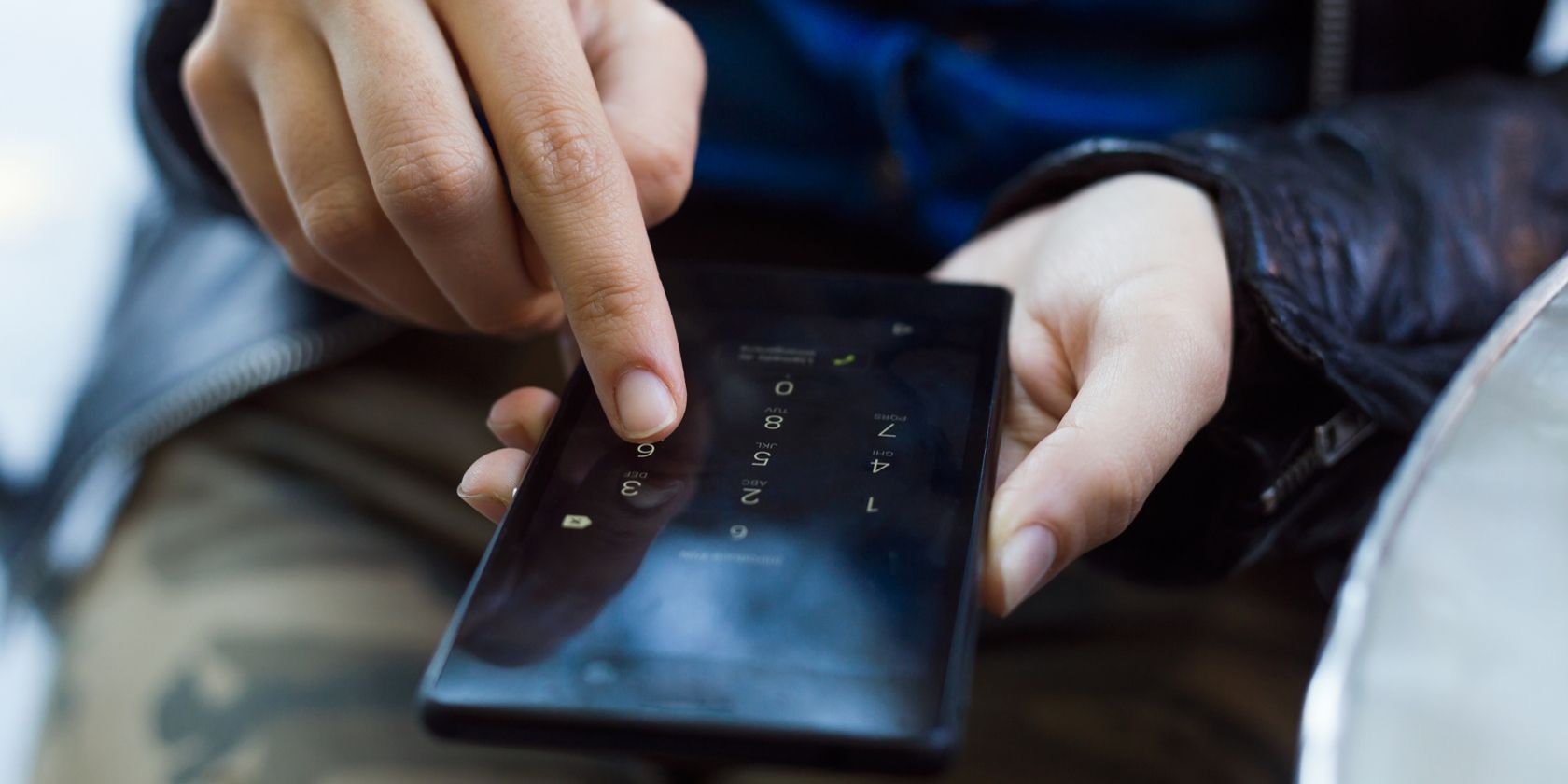امنیت بیومتریک در اندروید راحت است، اما بهترین گزینه برای هر موقعیتی نیست. حالت قفل به شما یک لایه حفاظتی اضافی می دهد.
تلفن های ما مانند خزانه های شخصی ما هستند، پر از اسرار و اطلاعات حساس. به همین دلیل است که ما عاشق داشتن گزینه های امنیتی بیومتریک مانند اثر انگشت، تشخیص چهره و اسکن عنبیه هستیم. آنها به ما اعتماد به نفس بیشتری می دهند که هیچ کس نمی تواند به تلفن های ما نفوذ کند و داده های ما را بدزدد. اما این کاملا درست نیست.
ما برنامههای تلویزیونی را دیدهایم که جنایتکاران قربانیان خود را ناک اوت میکنند و از بدن ناخودآگاه آنها برای دور زدن اقدامات امنیتی بیومتریک استفاده میکنند. این فقط یک نمونه از نحوه انجام احراز هویت بیومتریک بدون رضایت شما است.
حالت قفل یک ویژگی امنیتی موجود در تلفنهای اندرویدی است که گزینههای امنیتی بیومتریک را غیرفعال میکند، بنابراین شما فقط میتوانید با پین یا رمز عبور به تلفن خود دسترسی داشته باشید. بیایید نگاهی به نحوه استفاده از آن بیندازیم.
حالت قفل در اندروید چیست؟
حالت Lockdown با غیرفعال کردن احراز هویت بیومتریک، تلفن شما را ایمنتر میکند. این بدان معناست که تلفن شما اثر انگشت، چهره یا سایر ویژگیهای فیزیکی شما را برای باز کردن قفل تشخیص نمیدهد. تنها راه دسترسی به تلفن شما از طریق رمز عبور یا رمز عبور است. این شبیه به حالت قفل در دستگاه های iOS است.
با این حال، استفاده از حالت قفل در گوشی های اندرویدی یک نقطه ضعف دارد. هر بار که آن را فعال می کنید فقط یک بار می توان از این ویژگی استفاده کرد. بعد از اینکه قفل گوشی خود را از حالت قفل باز کردید، اگر می خواهید دوباره از آن استفاده کنید، باید یک بار دیگر آن را به صورت دستی فعال کنید.
اگر قصد دارید اغلب از این ویژگی استفاده کنید، ممکن است دردناک باشد. اما ما معتقدیم امنیت اضافی ارزش این ناراحتی ملایم را دارد زیرا حالت قفل کردن مزایایی را ارائه می دهد.
اگر ایمنی شخصی پیشرفته را ارائه می دهد
هر زمان که گمان میکنید با یک موقعیت بالقوه خطرناک مواجه میشوید یا ممکن است دستگاهتان دزدیده شود، فعال کردن حالت قفل یکی از راههای شکست دزدان گوشیهای هوشمند و محافظت از هویت شما است. مجرمانی که تا حد سرقت اطلاعات بیومتریک شما پیش رفته اند، بدون رمز عبور شما نمی توانند به اطلاعات شخصی شما دسترسی پیدا کنند.
در برابر نگرانی های حفظ حریم خصوصی محافظت می کند
اگر اغلب خود را در فضاهای عمومی می بینید، طبیعتاً نگران امنیت داده های تلفن خود خواهید بود. با حالت قفل کردن، میتوانید مقداری وزن را از روی دوش خود بردارید و از آرامش خاطر لذت ببرید، حتی زمانی که از شخصی میخواهید دستگاهتان را در حین انجام کار دیگری نگه دارد.
یا شاید شما یک اتاق را با کسی که ممکن است بخواهد در حالی که خواب است به تلفن شما نگاه کند، مشترک هستید. حالت قفل می تواند به شما کمک کند حریم خصوصی خود را حفظ کنید و مانع از دسترسی آنها به اطلاعات شخصی شما شود.
این در تنظیمات قانونی یا حرفه ای مفید است
تصور کنید پزشک یا وکیلی هستید که اطلاعات محرمانه ای در مورد بیماران یا مشتریان خود در تلفن خود دارید. اگر شخص دیگری به آن داده ها دسترسی پیدا کند و از آن به نفع خود بهره برداری کند، چه؟ این یک کابوس برای شما و حرفه شما خواهد بود.
فعال کردن حالت قفل یکی از راه های جلوگیری از این اتفاق است.
چگونه حالت Lockdown را در گوشی اندرویدی خود فعال و فعال کنید
روش فعال کردن حالت قفل در تلفن اندرویدی شما بسته به دستگاهی که استفاده می کنید متفاوت است. در برخی از تلفنها مانند Pixels، به طور پیشفرض در دسترس است. در مورد دیگران، ابتدا باید این ویژگی را فعال کنید.
برای مثال، در گوشی سامسونگ، باید به تنظیمات > صفحه قفل > تنظیمات قفل امن بروید و پین دستگاه خود را وارد کنید تا به تنظیمات قفل ایمن برسید. سپس گزینه Show Lockdown را تغییر دهید تا یک دکمه Lockdown به منوی پاور خود اضافه کنید.
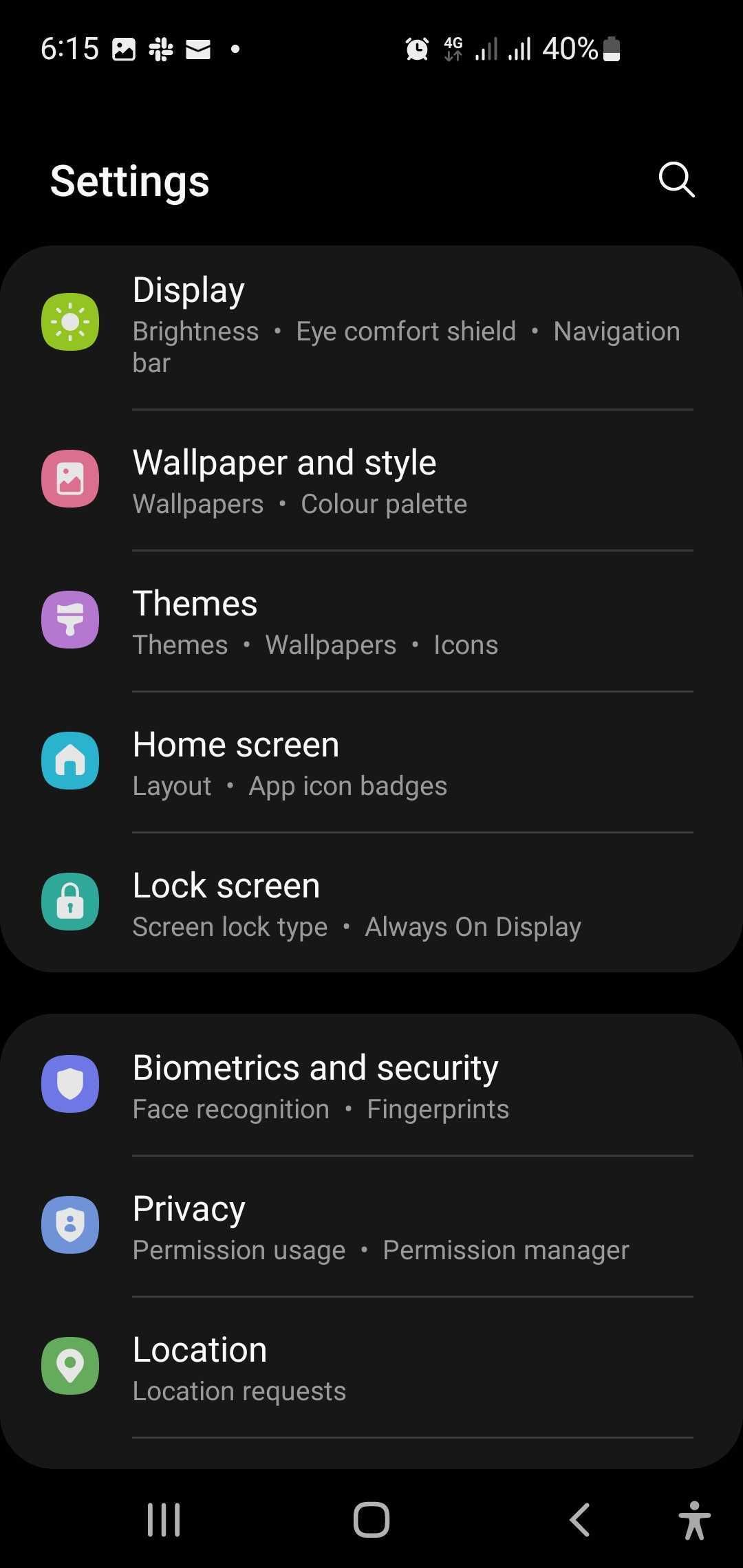
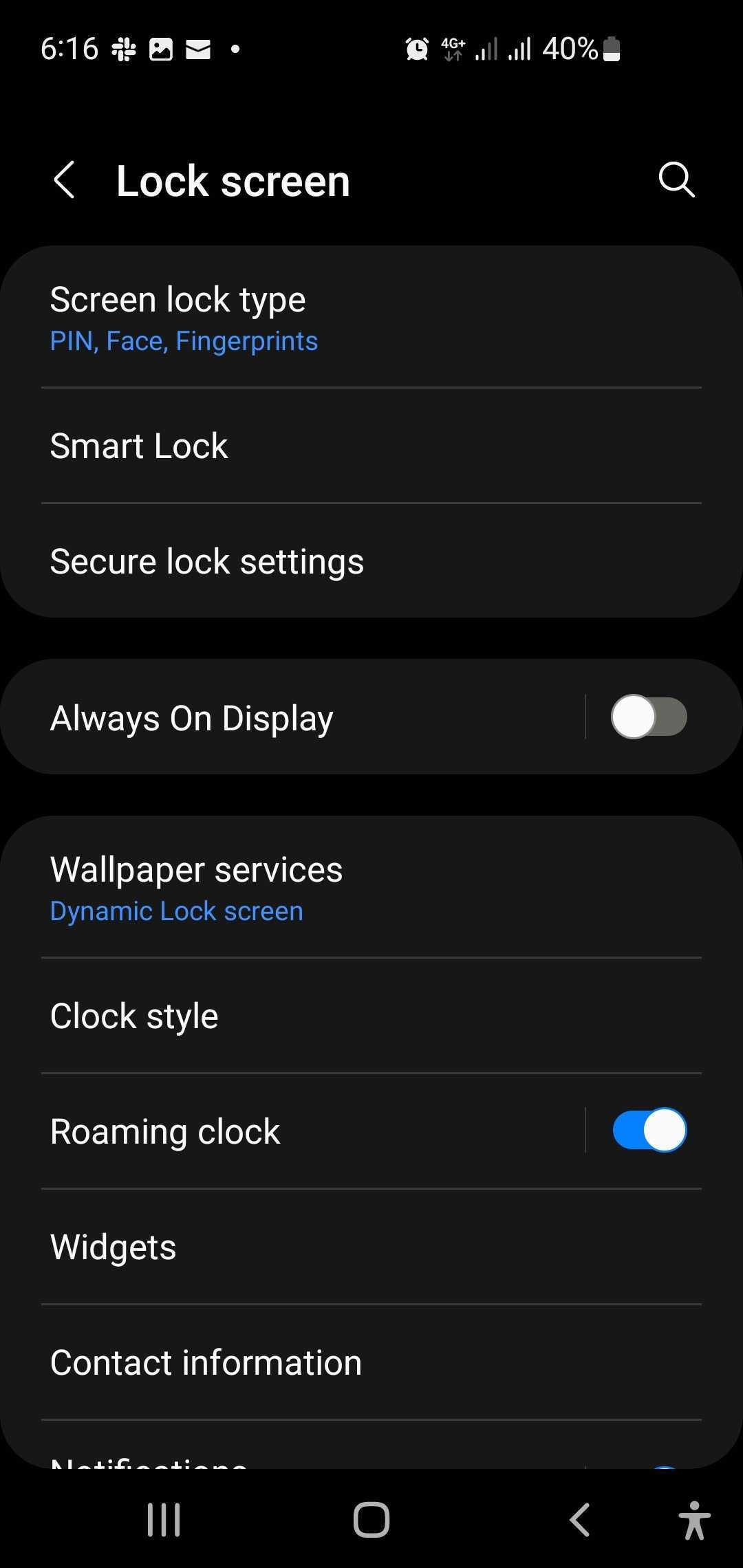
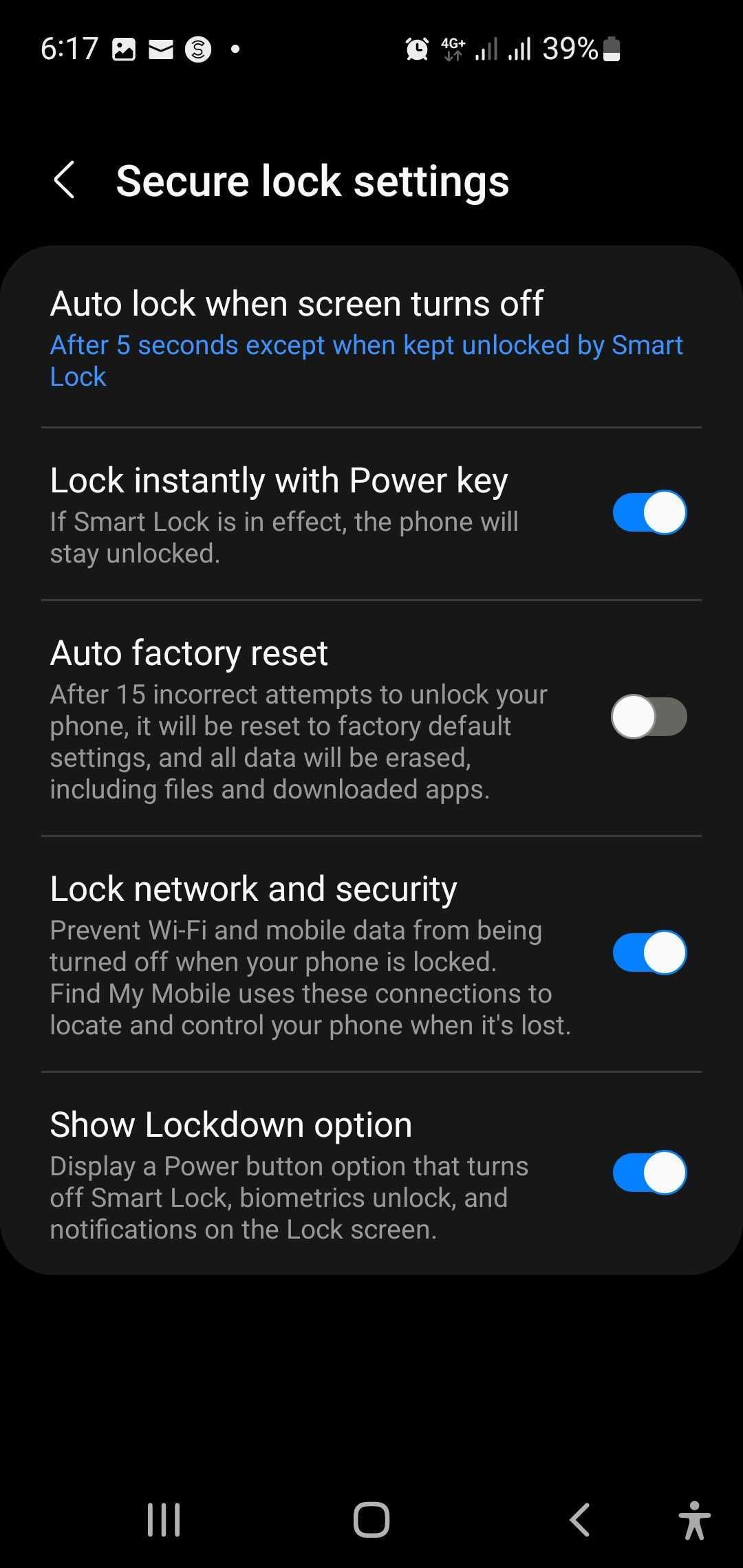
خواه ابتدا باید آن را فعال کنید یا نه، برای فعال کردن آن، دکمه پاور را فشار داده و نگه دارید و روی حالت Lockdown ضربه بزنید. تلفن شما فورا قفل می شود و برای باز کردن مجدد قفل آن به پین یا رمز عبور نیاز است.
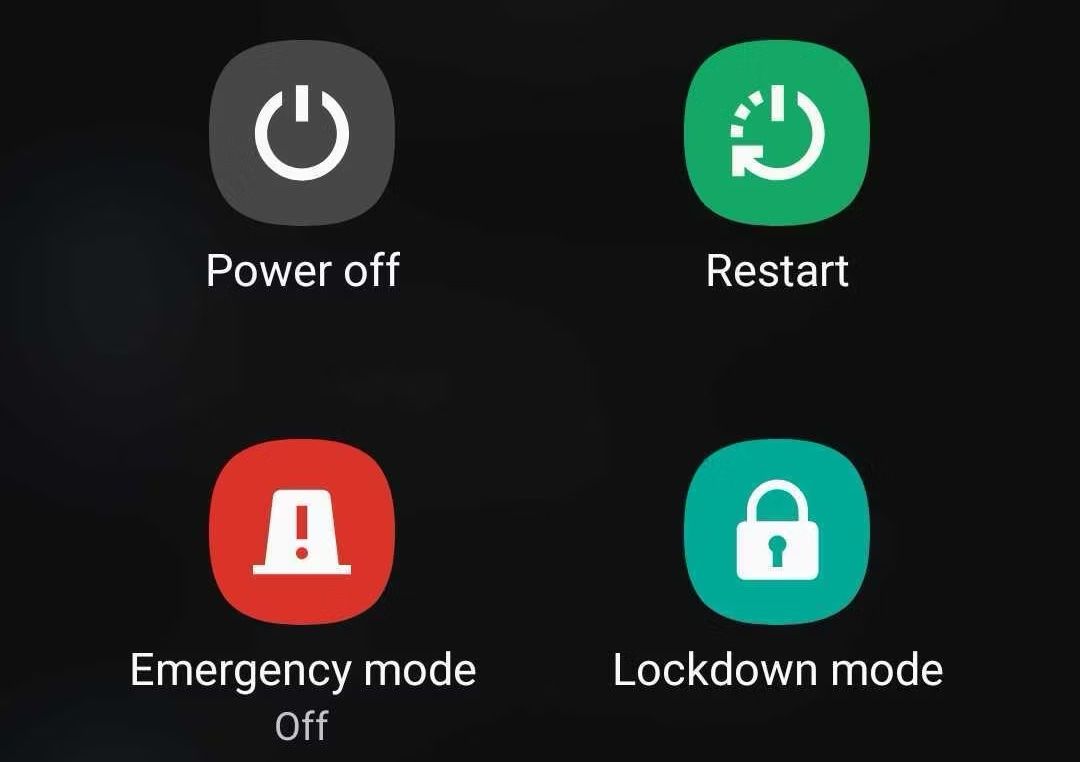
برای خروج از حالت قفل، فقط قفل گوشی خود را به طور معمول باز کنید. همچنین میتوانید با خاموش کردن گزینه Show Lockdown در گوشیهای سامسونگ، اگر دیگر به آن نیاز ندارید، حالت قفل را غیرفعال کنید.
هر زمان که احساس کردید به امنیت بیشتری در تلفن خود نیاز دارید، می توانید از حالت قفل استفاده کنید.
امنیت گوشی خود را با حالت قفل افزایش دهید
حالت قفل به ویژه اگر در موقعیتهای سختی قرار دارید که ممکن است شخصی شما را مجبور کند قفل گوشی خود را باز کنید، مانند سرقت یا برخورد پلیس. این به دستگاه شما یک لایه محافظت اضافی می دهد، بنابراین فقط شما می توانید اسرار آن را باز کنید. فقط به یاد داشته باشید: این ویژگی دائمی نیست، بنابراین باید هر بار که به آن نیاز داشتید آن را روشن کنید.